В предыдущей части мы рассмотрели создание объекта. Теперь приступим к описанию управляющих методов.
Управление переключением фонарей светофора.
За управление переключением фонарей светофора отвечает метод «work».
procedure Tsvetofor.work;
begin
case num of //nun – номер фонаря светофора
1:begin
fShape5.Visible:=true; //делаем видимым первый фонарь
fImage.Visible:=true; //делаем видимой стрелку
fTm1.Enabled:=true; //запускаем первый таймер;
fTm4.Enabled:=true; //запускаем четвёртый таймер
end;
2: begin
fShape6.Visible:=true; //делаем видимым второй фонарь
fTm2.Enabled:=true; //запускаем второй таймер
end;
3: begin
fShape7.Visible:=true;//делаем видимым третий фонарь
fTm3.Enabled:=true;//запускаем третий таймер
end;
4: begin //одновременно должен гореть первый и второй фонари
fShape5.Visible:=true;
fShape6.Visible:=true;
fTm2.Enabled:=true;
end;
inc(num); //переходим к следующему номеру фонаря
5 НОВЫХ ГАДЖЕТОВ ИЗ СВЕТОФОРА
if num>4 then num:=1; //анализ: если пройдены все четыре состояния светофора, то возвращаемся к первому состоянию
end;
Остановить работу светофора.
procedure Tsvetofor.Stop;
begin
fShape5.Visible:=false;
fShape6.Visible:=false;
fShape7.Visible:=false;
fTm1.Enabled:=false;
fTm2.Enabled:=false;
fTm3.Enabled:=false;
fTm4.Enabled:=false;
fImage.Visible:=false;
end;
Обработчики тика таймера
Когда таймер отсчитает установленное количество миллисекунд, наступает событие «onTimer». Оно обрабатывется метотодом, назначенным событию.
Вспомним, что при создании объекта «таймер» мы записали:
Поэтому обработчики будут иметь следующий вид:
procedure TSvetofor.fTm1Timer(Sender: Tobject);
begin
Stop; //метод, в которам прописана остановка работы светофора
Work; //метод, в которам прописан запуск работы светофора; номер активного фонаря хранится в поле «num:integer;»
end;
procedure TSvetofor.fTm2Timer(Sender: Tobject);
begin
Stop;
Work;
end;
procedure TSvetofor.fTm3Timer(Sender: Tobject);
begin
Stop;
Work;
end;
procedure TSvetofor.fTm4Timer(Sender: Tobject);
begin
fImage.Visible:=false;
fTm4.Enabled:=false;
end;
Кнопка «стоп»
procedure TSvetofor.btStopOnClick(Sender: Tobject);
begin
Stop;//метод, в котором прописана остановка работы светофора
end;
Кнопка «GO»
procedure TSvetofor.btGOOnClick(Sender: Tobject);
begin
num:=1; //устанавливаем номер фонаря, который зажжётся первым
Work;
end;
Установить новый интервал для таймера.
procedure TSvetofor.LbDblClick(Sender: Tobject);
begin
Stop;
Interval:=strToInt(LB.Items[LB.ItemIndex]);//получить значение выделенной строки и преобразовать его в целое число; значение присваивается полю «Interval»
СВЕТОФОР УДИВИЛ Не ожидала Увидеть Столько Нужных товаров ❤️Обзор полочек Светофор июль 2023
fTm1.Interval:=Interval;//установить новые значения для таймеров
fTm2.Interval:=(Interval div 10)*6;
fTm3.Interval:=(Interval div 10)*15;
fTm4.Interval:=(Interval div 10)*5;
num:=1;//сбросить номер фонаря
Work;//запустить работу светофора
end;
Заключение.
Итак, на примере модели работы светофора мы рассмотрели создание объекта. Теперь этот объект можно включать в любую делфи-программу.
Написав одну строку кода мы получаем работающую модель, совершенно не зная устройства данного объекта. Сам объект хранится в отдельном модуле, который необходимо подключить к программе.
При создании самого класса объекта мы познакомились:
- со структурой класса;
- с использованием конструктора;
- с программным созданием компонент;
- с созданием и назначением обработчиков событий;
- с назначением свойств компонентам
- и с некоторыми другими моментами.
А.Е.Осоргин_-_AnyLogic_6_Лабораторный_практикум
4.3.3. КОРНЕВОЙ ОБЪЕКТ Структура корневого объекта Model должна содержать один экземпляр активного объекта Gen и три экземпляра разряда счетчика Counter , соединенных по соответствующим портам.
Для создания экземпляра генератора в корневом объекте, откройте диаграмму класса активного объекта Model и перетащите на нее один экземпляр генератора (нажав левую клавишу мыши на имени Gen ), а затем и три экземпляра счетчика – Counter . Экземпляры активных объектов получат имена по умолчанию и будут выглядеть так, как показано на рис. 4.6. Рис.
4.6 Чтобы установить взаимодействие между объектами, Вам нужно соединить порты этих объектов с помощью соединителей. Соединитель — это линия, соединяющая два порта. 1. Сделайте двойной щелчок мышью по одному из портов. 2. Последовательно щелкните в тех местах диаграммы, где Вы хотите поместить точки изгиба соединителя (для нашей модели не обязательно).
3. Завершите процесс соединения, сделав двойной щелчок мышью по второму порту. Запустите модель. Вы увидите изменение во времени разрядов счетчика (рис. 4.7). Рис. 4.7 4.3.3.1.
ПРЕЗЕНТАЦИЯ КОРНЕВОГО ОБЪЕКТА Для придания созданной модели законченного вида следует добавить элементы описания и интерактивности. Поместите в модель описание и слайдер, регулирующий частоту генератора, как показано на рис. 4.8. Продемонстрируйте свою модель преподавателю.
Рис. 4.8 4.4. КОНТРОЛЬНЫЕ ЗАДАНИЯ 1. Измените модель таким образом, чтобы счетчик начинал счет с произвольного числа. (5+) 2. Добавьте в модель переменную, которая будет принимать значения, показываемые счетчиком. (5+) 3. Измените модель таким образом, чтобы счетчик работал на убывание с определенного числа. (5+) 4. Измените презентацию модели таким образом, чтобы четные цифры показывались одним цветом, а нечетные — другим. (5) 5. Измените модель таким образом, чтобы параллельно основному счетчику работал второй счетчик, считающий каждый седьмой импульс. (5) 6. Измените презентацию модели таким образом, чтобы цифры мигали с частотой, которую можно изменять слайдером. (5) 7. Измените модель таким образом, чтобы цвет фона при значениях разряда счетчика = 0 был красным, а при остальных – синим. (5) 8. Измените модель таким образом, чтобы параллельно основному счетчику работал второй счетчик, считающий каждый четный импульс. (5) 9. Создайте модель 16-ричного счетчика, работающего параллельно с десятичным. (5) 10. Измените модель таким образом, чтобы параллельно основному — десятичному счетчику, работал двоичный. (4) 11. Измените модель таким образом, чтобы графическое изображение импульса генератора мигало синхронно генерации «тиков». (4) 12. Измените модель таким образом, чтобы счетчик работал на убывание. (4) 42
13. Измените модель таким образом, чтобы генератор создавал «тики» в случайные моменты времени. (4) 14. Измените презентацию модели таким образом, чтобы каждая цифра счетчика показывалась своим цветом. (4) 15. Дайте определение дискретно-событийной системы, приведите примеры. (3) 16. Охарактеризуйте все типы событий, реализованных в AnyLogic. (3) 17.
Что такое порт, и какие элементы AnyLogic могут иметь порт? (3) 18. Добавьте еще один разряд к счетчику. (3) 19. Добавьте второй счетчик, работающий вместе с первым от одного генератора. (3)
ЗАДАНИЯ 5 – 6 СТЕЙТЧАРТЫ: МОДЕЛЬ ПЕШЕХОДНОГО ПЕРЕХОДА ЦЕЛИ ЗАНЯТИЯ В результате построения этой модели будут рассмотрены следующие новые вопросы: • построение стейтчартов; • действия при входе и выходе из состояния, иерархические состояния; • переход по исчерпании таймаута; • переход при получении сообщения; ФОРМА ОРГАНИЗАЦИИ ЗАНЯТИЯ Фронтальная. СТУДЕНТ ДОЛЖЕН ЗНАТЬ понятия: сообщение, таймаут, переход, состояния в стейтчартах и их виды, основы алгоритмического языка Java, интерфейс программы AnyLogic.
СТУДЕНТ ДОЛЖЕН УМЕТЬ выполнять лабораторно-практическое задание №4, создавать модели в программе AnyLogic, использовать стейтчарты. ОБЕСПЕЧЕННОСТЬ компьютер с установленной программой AnyLogic версии 6, настоящий курс лабораторно-практических работ.
ПРАКТИЧЕСКОЕ ЗАДАНИЕ Построим модель регулируемого пешеходного перехода со светофором, разрешающим или запрещающим движение транспорта. 5.1. ОПИСАНИЕ ПРОБЛЕМЫ Светофор, регулирующий движение автомобилей на пешеходном переходе, может находиться в следующих состояниях: движение транспорта разрешено (зеленый), приготовиться к запрещающему сигналу (мигающий зеленый), приготовиться к остановке (желтый), движение запрещено (красный) и приготовиться к движению (красный и желтый). Светофор работает в автоматическом режиме. В каждом состоянии светофор находится определенный постоянный период времени.
5.2. ПОСТРОЕНИЕ МОДЕЛИ Создайте новый проект под названием Svetofor и назовите класс корневого активного объекта Model . Наша модель будет иметь только один активный объект, представляющий светофор, поэтому корневой объект Model будет единственным активным объектом нашей модели.
На диаграмму класса активного объекта Model поместите Начало диаграммы состояний из панели Диаграмма состояний и назовите ее Для_автомобилей , заметьте, что AnyLogic может работать с элементами, набранными кириллицей. Перетащите мышью элемент Состояние под стрелочку начала диаграммы как показано на рис. 5.1. Рис.
5.1 Имя состояния, как и все другие его параметры, можно редактировать в окне его свойств. Для того чтобы построить стейтчарт, следует использовать элементы из палитры Диаграмма состояний , рис. 5.2. Рис.
5.2 1. 

 определяет начальное состояние всего стейтчарта, 2. с помощью кнопки
определяет начальное состояние всего стейтчарта, 2. с помощью кнопки  рисуются состояния (как простые, так и гиперсостояния), 3.
рисуются состояния (как простые, так и гиперсостояния), 3. 
 используется для рисования переходов между состояниями, 4.
используется для рисования переходов между состояниями, 4. 
 определяет начальное состояние внутри сложного состояния, 5.
определяет начальное состояние внутри сложного состояния, 5.  используется для рисования состояния, являющегося «финальным» в поведении активного объекта. Заметьте, что для любого выделенного объекта внизу появляется панель его свойств, в котором можно изменить параметры и, в частности, имя объекта, если это необходимо.
используется для рисования состояния, являющегося «финальным» в поведении активного объекта. Заметьте, что для любого выделенного объекта внизу появляется панель его свойств, в котором можно изменить параметры и, в частности, имя объекта, если это необходимо.
Структурные ошибки при рисовании стейтчарта — повисшие переходы, дублированные указатели начального состояния и т. п. — выделяются в панели Проекты значком Х красного цвета и записью в панели Ошибки . Выделенные переходы должны иметь на концах зеленые точки, если точки белые, это значит, что переход не соединен с состоянием – висит. В соответствии с алгоритмом работы светофора помимо начального состояния в модель нужно ввести дополнительные состояния (рис.
5.3). Начальное состояние назовите движение – движение автомобилям разрешено (зеленый свет), затем светофор переходит в состояние внимание – внимание (мигающий зеленый), медленно – приготовиться к остановке (желтый свет), остановка транспорта stop – запрет движения (красный свет) и приготовиться – приготовиться к движению (красный и желтый свет горят одновременно). Состояние внимание представим гиперсостоянием с парой переключающихся элементарных состояний: в одном из них зеленый горит (состояние А ), в другом – нет (состояние В ). Постройте эти состояния и соедините их переходами, как показано на рис. 5.3.
Зададим условия срабатывания переходов. Переходы в нашем автоматическом светофоре выполняются по таймауту, т. е. по истечении интервала времени, который прошел с момента прихода системы в данное состояние. 1. В состоянии движение светофор находится 10 секунд, 2. затем 7 секунд зеленый сигнал мигает, 3. в состоянии медленно 4 секунды горит желтый, 4. в течение 10 секунд движение запрещено и 5. 4 секунды светофор находится в состоянии приготовиться . В нашей модели единица модельного времени соответствует 1 секунде реального времени. Для задания условий срабатывания переходов, выделите переход t1 , и в поле Происходит оставьте без изменения вариант По таймауту , а в поле По таймауту введите 25 (рис. 5.4).
| Аналогично | задайте | условия |
| срабатывания | других | переходов. |
| Между состояниями А и В | ||
| переходы должны срабатывать | ||
| через 1 секунду. | ||
| Рис. 5.3 | ||
| Запустите модель. Активное | ||
| в данный момент состояние | ||
| подсвечивается | красным. | |
| Переход, | ожидающий | |
| истечения | таймаута | |
| подсвечивается | синим. | |
| Проведите эксперименты с | ||
| моделью при различных масштабах времени. | Рис. 5.4 | |
В каждом состоянии светофора должен гореть определенный сигнал: в состоянии движение должен гореть зеленый, в состоянии приготовиться должны гореть красный и желтый одновременно и т. п. Перейдите на диаграмму класса активного объекта Model . Создайте три параметра логического типа: красный, желтый и зеленый , которые будут принимать истинное значение тогда, когда у светофора горит соответствующий сигнал: красный, желтый или зеленый (рис. 5.5). Начальные значения этих булевых параметров
можно не задавать: по умолчанию они будут равны false . Мы создали стейтчарт именно для управления значениями этих параметров, каждое состояние отвечает за зажигание своего света или их комбинации. Например, в состоянии медленно должен гореть желтый, в состоянии stop должен загореться красный свет, а в состоянии приготовиться должны гореть красный и желтый одновременно.
Запрограммируем эти действия. Рис. 5.5 1. В свойствах состояния движение в поле Действие при входе запишите зеленый=true ;, а в поле Действие при выходе запишите зеленый = false ; (рис. 5.6). 2. То же самое запишите для состояния В гиперсостояния внимание , а у состояния А эти поля нужно оставить пустыми – когда светофор находится в этом состоянии, он не горит.
3. Аналогично, в состоянии медленно нужно включить желтый сигнал, т. е. при входе в это состояние установить параметр желтый в true , а при выходе из этого состояния установить его в false . 4. Для состояния stop аналогично опишите состояния параметра красный , 5. а для состояния приготовиться оба параметра красный и желтый нужно установить в true при входе, и в false при выходе. Рис. 5.6 Запустите модель на выполнение. Вы увидите, что параметры green, yellow и red будут переключаться между значениями истина и ложь в соответствии с алгоритмом переключения светофора.
5.3. ПРЕЗЕНТАЦИЯ МОДЕЛИ Презентация модели рисуется в той же диаграмме (в графическом редакторе), в которой задается и диаграмма моделируемого процесса, (рис. 5.7). Графические объекты цвета сигналов светофора в презентации имеют динамические параметры, все остальные – статические.
Светофор строится из трех овалов, повернутых на 45 градусов (поле Поворот вкладки Дополнительные окна свойств овала). Установим динамическое значение цвета верхнего сигнала светофора: если переменная красный истинна, то цвет должен быть red (красный), в противном случае его цвет нужно установить gray (серый).
Это записывается следующим условным выражением на языке Java: красный? red: gray Цвет среднего и нижнего овалов, следует установить в поле их динамических значений соответственно так: желтый? yellow: gray зеленый? green: gray red, yellow, green и gray – предопределенные константы, обозначающие стандартные цвета. Запустите модель и проверьте ее работу. Рис. 5.7 5.4.
СРАБАТЫВАНИЕ ПЕРЕХОДА ПО СИГНАЛУ Добавим к нашей модели второй светофор, для пешеходов. Он будет иметь два сигнала, зеленый и красный, и три состояния: идите (зеленый), внимание (мигающий зеленый) и стойте (красный). Добавим в модель два булевских параметра стойте и идите , их значениями будет управлять второй стейтчарт – для пешеходов. Создадим этот стейтчарт
на той же диаграмме класса Model , назвав его Для_пешеходов, (рис. 5.8). Поскольку управление светофором пешеходов похоже на управление светофором автомобилей, новый стейтчарт можно построить копированием и изменением уже построенного стейтчарта Для_автомобилей . Выделите 3 состояния стейтчарта Для_автомобилей и вставьте их в другое место диаграммы.
Эти элементы скопируются, и им автоматически будут даны уникальные имена, чтобы не было конфликта имен. Переименуйте состояния стейтчарта Для_пешеходов, дорисуйте недостающий переход t12 и перенесите начало диаграммы на состояние Стойте , как показано на рис. 5.8.
Измените параметры в полях Действие при входе и Действие при выходе в свойствах состояний стейтчарта Для_пешеходов . Теперь наш стейтчарт должен управлять параметрами идите и стойте , которые, в свою очередь, будут управлять зажиганием света именно пешеходного светофора. Рис. 5.8 Настроим условия срабатывания переходов стейтчартов между состояниями.
Для обеспечения безопасной работы пешеходного перехода необходимо синхронизировать срабатывания стейтчартов так, чтобы всегда, когда светофор пешеходов находится в состояниях Идите или Мигает , светофор автомобилей обязательно находился бы в состоянии stop . Для этого можно подобрать подходящие таймауты срабатывания переходов стейтчарта, но при каждом изменении модели, придется эти таймауты подбирать снова и снова. Более разумно синхронизировать стейтчарты, посылая специальные разрешающие сигналы из одного стейтчарта в другой.
В нашей модели стейтчарты будут обмениваться следующими сигналами: АВТОМОБИЛИ и ПЕШЕХОДЫ . В стейтчарте Для_пешеходов переход t12 будет срабатывать когда получен сигнал ПЕШЕХОДЫ , который будет генерироваться в стейтчарте Для_автомобилей при переходе t5 в состояние stop . В свою очередь, в стейтчарте Для_автомобилей переход t6 будет срабатывать когда получен сигнал АВТОМОБИЛИ , который генерируется в стейтчарте Для_пешеходов при переходе t11 в состояние Стойте , рис. 5.9. В AnyLogic есть несколько способов передачи сообщения в диаграмму состояний. В нашей модели мы будем использовать метод fireEvent( ), который должен вызываться в том стейтчарте, которому предназначено сообщение. То есть, если из некоего объекта мы хотим послать сообщение стейтчарту, то нужно в этом объекте написать команду стейтчарт . fireEvent(сообщение). Поэтому, в поле Действие перехода t5 стейтчарта Для_автомобилей нужно вставить команду: Для_пешеходов.fireEvent( «ПЕШЕХОДЫ» ), в такое же поле перехода t11 стейтчарта Для_пешеходов вставьте команду:
Для_автомобилей.firеЕvеnt( «АВТОМОБИЛИ» ) Рис. 5.9 Таким образом, каждый из светофоров будет информировать другого о своем переходе в состояние запрещения движения, как пешеходов, так и автомобилей. Для срабатывания перехода стейтчарта при получении нужного сообщения, в стейтчарте Для_пешеходов в поле Происходит окна свойств перехода t12 выберите вариант При получении сообщения , укажите тип сообщения String , а в поле Осуществлять переход выберите Если сообщение равно и введите » ПЕШЕХОДЫ «, рис. 5.9.
Источник: studfile.net
Глава 7. Объектно-ориентированное программирование
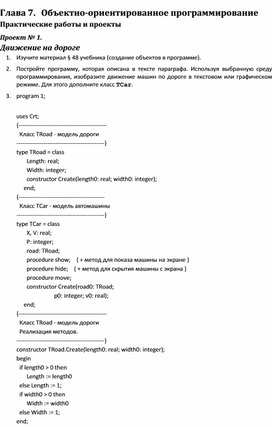
1. Изучите материал § 48 учебника (создание объектов в программе).
2. Постройте программу, которая описана в тексте параграфа. Используя выбранную среду программирования, изобразите движение машин по дороге в текстовом или графическом режиме. Для этого дополните класс TCar .
Класс TRoad — модель дороги
type TRoad = class
constructor Create(length0: real; width0: integer);
Класс TCar — модель автомашины
type TCar = class
constructor Create(road0: TRoad;
p0: integer; v0: real);
Класс TRoad — модель дороги
constructor TRoad.Create(length0: real; width0: integer);
if length0 > 0 then
if width0 > 0 then
Класс TCar — модель автомашины
constructor TCar.Create(road0: TRoad;
p0: integer; v0: real);
road := road0; P := p0; V := v0;
if X > road.Length then X := 0;
cars: array [1..N] of TCar;
road := TRoad.Create(60, N);
for i:=1 to N do begin
cars[i] := TCar.Create(road, i, 2.0*i);
for i:=1 to N do begin
5. *Добавьте в модель светофор, который переключается автоматически по программе (например, 5 с горит красный свет, затем 1 с – жёлтый, потом 5 с – зеленый и т.д.). Измените классы так, чтобы машина запрашивала у объекта Дорога местоположение ближайшего светофора, а затем обращалась к светофору для того, чтобы узнать, какой сигнал горит. Машины должны останавливаться у светофора с запрещающим сигналом
Класс TLight — модель светофора
type TLightColor = (green = 10, red = 12, yellow = 14);
type TLight = class
constructor Create(X0: integer);
Класс TRoad — модель дороги
type TRoad = class
constructor Create(length0: real; width0: integer);
procedure addLight(light0: TLight);
function nextLight(X: integer): TLight;
Класс TCar — модель автомашины
type TCar = class
constructor Create(road0: TRoad;
p0: integer; v0: real);
Класс TRoad — модель дороги
constructor TRoad.Create(length0: real; width0: integer);
if length0 > 0 then
if width0 > 0 then
procedure TRoad.addLight(light0: TLight);
function TRoad.nextLight(X: integer): TLight;
if (light <> nil) and (light.X < X) then
Класс TCar — модель автомашины
constructor TCar.Create(road0: TRoad;
p0: integer; v0: real);
road := road0; P := p0; V := v0;
var light: TLight;
if (light <> nil) and (light.color <> green)
and (X+2 > light.X) then
if X > road.Length then X := 0;
Класс TLight — модель светофора
constructor TLight.Create(X0: integer);
case stateCounter of
50: color := yellow;
60: color := green;
110: color := yellow;
cars: array [1..N] of TCar;
road := TRoad.Create(60, N);
for i:=1 to N do begin
cars[i] := TCar.Create(road, i, 2.0*i);
Практическая работа № 62.
Скрытие внутреннего устройства объектов
1. Измените построенную ранее программу моделирования движения автомашин по дороге так, чтобы все поля у объектов были закрытыми. Используйте свойства для доступа к данным.
Проект № 2.
Логические элементы (иерархия)
1. Используя материалы § 50 учебника, постройте модуль, описывающий иерархию классов логических элементов. Для проверки его работы напишите программу, которая строит таблицу истинности последовательного соединения логических элементов «И» и «НЕ».
2. Добавьте в иерархию классов элементы «исключающее ИЛИ», «И-НЕ» и «ИЛИ-НЕ». Вынесите всю построенную систему классов логических элементов в отдельный модуль LogElement .
3. «Соберите» в программе RS -триггер из двух логических элементов «ИЛИ-НЕ», постройте его таблицу истинности (обратите внимание на вариант, когда оба входа нулевые).
Класс TDecoder — дешифратор «2 в 4»
procedure calc; override;
function Output(no: integer): boolean;
Класс TDecoder — дешифратор «2 в 4»
FRes:= not In1 and not In2;
function TDecoder.Output(no: integer): boolean;
1: Result := not In2 and In1;
2: Result := In2 and not In1;
3: Result := In2 and In1;
var decoder: TDecoder;
writeln(‘| C1| C0|| X3| X2| X1| X0’);
for C1:=False to True do
for C0:=False to True do begin
writeln(‘| ‘, integer(C1), ‘ | ‘, integer(C0),
Практическая работа № 63.
Создание формы в RAD-среде
1. Постройте программу с графической формой, описание которой приведено в § 52 учебника.
2. Определите обработчики событий
OnShow (вывод формы на экран) – установить размеры формы 400 на 100 пикселей;
OnClick (щелчок мыши по форме) – уменьшить ширину и высоту формы на 10 пикселей, если соответствующий размер больше, чем 100 пикселей;
OnResize (изменение размеров формы) – вывести размеры формы в заголовке окна.
3. *[Для Delphi ] Найдите в Интернете, как ограничить пределы изменения размеров формы (то есть установить минимальную и максимальную ширину и высоту). Добавьте эти возможности в программу.
Практическая работа № 64.
Использование компонентов
1. Постройте программу для просмотра рисунков, описание которой приведено в § 53 учебника.
Практическая работа № 65.
Компоненты для ввода и вывода данных
1. Дополните предыдущую программу так, чтобы рисунок, размер которого меньше, чем отведенное для его поле, центрировался в рамках этого поля.
Подсказка: нужно «подложить» под компонент TImage панель (компонент TPanel ), у компонента TImage отключить принудительное выравнивание, и менять положение и размеры этого компонента при изменении размеров формы (можно использовать обработчик события OnResize панели, на которой лежит TImage ).
Практическая работа № 66.
Разработка компонентов
1. Постройте программу с компонентом TIntEdit , описание которой приведено в § 54 учебника.
2. *Найдите в Интернете информацию по установке нового компонента в палитру компонентов среды Lazarus (или Delphi ) и выполните такую установку. Измените программу так, чтобы она использовала компонент TIntEdit из палитры компонентов. Учтите, что при установке компонента в Lazarus потребуется пересборка всей среды (в Delphi – нет).
Проект № 3.
Модель и представление
Измените программу представленную в учебнике так, чтобы она вычисляла:
а)дробную часть чисел.
б ) произведение чисел меньших 30
1. в) сумму чисел которые попадают в промежуток от 10 до 50( включительно оба).
Источник: znanio.ru